Τα υδατογραφήματα είναι ένας απλός τρόπος για την προστασία των εγγράφωνκαι οι εικόνες από το plagiarized. Σίγουρα, οι άνθρωποι μπορούν ακόμα να βρουν τρόπους για να το ξεπεράσουν εντοπίζοντας έργα τέχνης ή πληκτρολογώντας το περιεχόμενο ενός εγγράφου, αλλά αυτό το είδος κλοπής απαιτεί προσπάθεια. Δεν είναι τόσο στιγμιαία όσο κάνετε κλικ σε ένα κουμπί λήψης και παίρνετε το αρχείο RAW. Υπάρχει επίσης το γεγονός ότι ένα υδατογράφημα είναι δύσκολο να αγνοηθεί, πράγμα που σημαίνει ότι αν υπάρχει κάτι σχετικά με ένα έγγραφο που χρειάζεστε να γνωρίζουν οι άνθρωποι αμέσως, π.χ., ότι είναι εμπιστευτικό, ένα υδατογράφημα είναι ο τρόπος να πάτε. Εδώ μπορείτε να προσθέσετε εύκολα ένα υδατογράφημα σε παρουσιάσεις του PowerPoint.
Υδατογράφημα Παρουσίαση PowerPoint
Μπορείτε να προσθέσετε πολλά διαφορετικά σχεδιαστικά στοιχείαμια παρουσίαση του PowerPoint που περιλαμβάνει πίνακες, γραφήματα και πλαίσια κειμένου. Μπορούν όλοι να χρησιμοποιηθούν για να προσθέσετε ένα υδατογράφημα στις παρουσιάσεις του PowerPoint, ωστόσο, θα πρέπει να τις αντιγράψετε και να τις επικολλήσετε σε κάθε διαφάνεια και θα πρέπει επίσης να βεβαιωθείτε ότι δεν αποκόπτουν μέρος της πραγματικής παρουσίασης.
Ένας πολύ πιο εύκολος τρόπος για υδατογράφημα PowerPointπαρουσιάσεις είναι να προσθέσετε την εικόνα υδατογραφήματος στις κύριες διαφάνειες σας. Όταν προσθέτετε κάτι στην κύρια διαφάνεια, αυτό επαναλαμβάνεται αυτόματα σε κάθε διαφάνεια. Αυτό το καθιστά έτσι ώστε να χρειάζεται μόνο να προσθέσετε το στοιχείο υδατογραφήματος μία φορά.
Ανοίξτε το PowerPoint και μεταβείτε στην καρτέλα Προβολή στοταινία. Αναζητήστε το κουμπί Διαφάνεια και κάντε κλικ σε αυτό. Θα εισαγάγετε τη λειτουργία επεξεργασίας για την κύρια διαφάνεια. Μπορείτε να προσθέσετε ή να αφαιρέσετε στοιχεία από την κύρια διαφάνεια, αν θέλετε.

Τώρα πρέπει να αποφασίσετε τι θέλετε να χρησιμοποιήσετε ως ααφανής σφραγίδα χάρτου. Μπορείτε να προσθέσετε ένα πλαίσιο κειμένου ή μπορείτε να εισάγετε μια εικόνα. Αν αποφασίσετε να πάτε με μια εικόνα, βεβαιωθείτε ότι έχετε μειώσει τη διαφάνεια της αρκετά ώστε να μην κάνει το κείμενο στη διαφάνειά σας δύσκολο να διαβάσει. Μπορείτε να καταργήσετε το φόντο από μια εικόνα στο PowerPoint με το ενσωματωμένο σύνολο εργαλείων.
Απλά προσθέστε το στοιχείο και κάντε κλικ στο κουμπί Κλείσιμο κύριας οθόνης όταν τελειώσετε. Επεξεργαστείτε το στοιχείο όσο θέλετε πριν κάνετε κλικ σε αυτό το κουμπί. Μπορείτε πάντα να επιστρέψετε και να την επεξεργαστείτε ξανά.
Αφού τελειώσετε, ξεκινήστε να προσθέτετε διαφάνειες και το υδατογράφημα θα προστίθεται αυτόματα σε όλα.
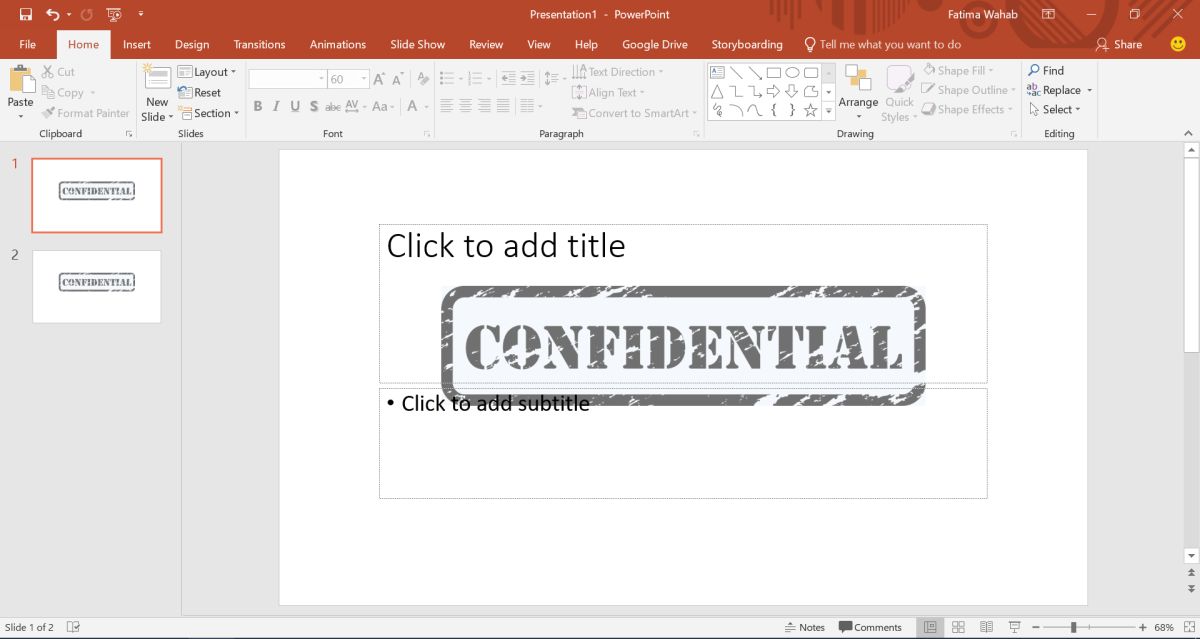
Εάν μοιράζεστε την αρχική προβολή παρουσίασης με κάποιον,δηλ. το αρχείο PPTX, οι χρήστες θα μπορούν να επεξεργαστούν την κύρια διαφάνεια και να αφαιρέσουν το υδατογράφημα. Λάβετε υπόψη αυτό πριν από την κοινή χρήση του αρχείου και τον τρόπο με τον οποίο το μοιράζεστε, δηλαδή ως αρχείο PPTX ή ως PDF.













Σχόλια